 群晖下搭建一个简洁高效无广告的上网导航和搜索入口,带后台管理的六零导航页!
群晖下搭建一个简洁高效无广告的上网导航和搜索入口,带后台管理的六零导航页!
前言
上回介绍了一个极其简洁,功能也非常不错的导航页,有兴趣的可以去看看之前的文章。今天又带来一篇导航页的介绍。六零导航页比起上一个更方便使用,因为带了后台管理,也可以进行自定义的搜索引擎以及隐私链接等设置。在功能性上更为实用。但界面偏向大众化,不过好在开源,有能力的可以自己根据源代码二开。
体验
六零导航页功能真的蛮多的,而且有前面粉丝需要的私密链接,你可以将你不想让别人看到的一些小网站设置为私密链接,这样查看就需要输入密码。
 加密链接
加密链接同时它也是支持收录设置的,例如你朋友和你一起同用这个导航,但他突然想加一个网址进去,那么可以直接申请收录,随后你在后台再看他给的网址是不是好康的来决定是否通过。
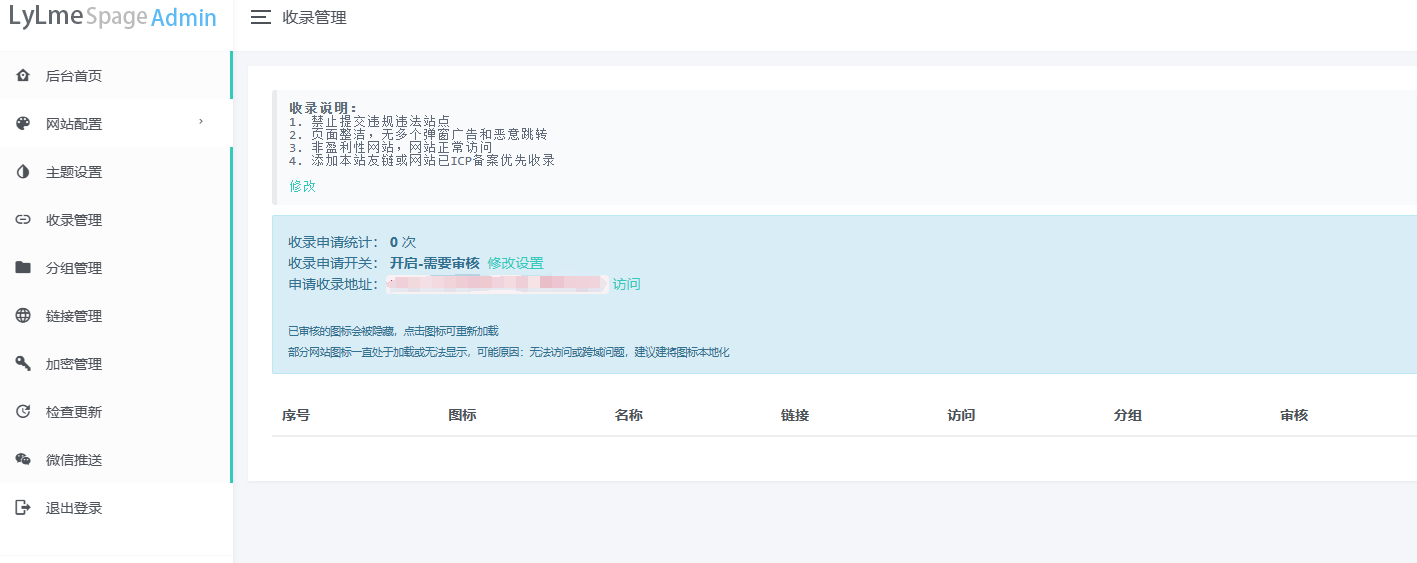 收录
收录主页可设置项很多,例如导航菜单、搜索引擎设置以及主页设置等等,同时主题也蛮多的,也可以自行开发其他主题。
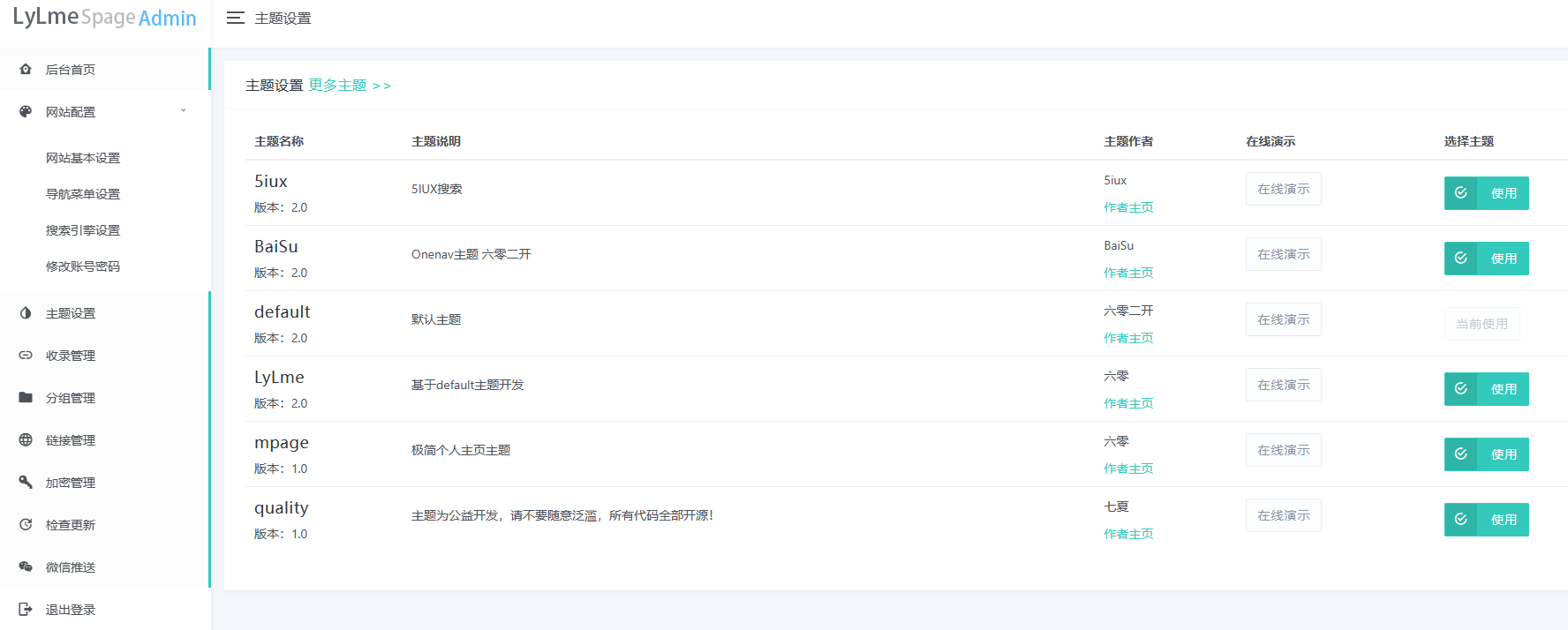 设置项
设置项主业默认情况下为这样,壁纸也是支持自己设置的,我这里就不过多展示了,不然又有一堆人找我要壁纸了。大家自行根据自己喜好来设置就行,接下来进入部署安装环节,详细到小白都能操作。
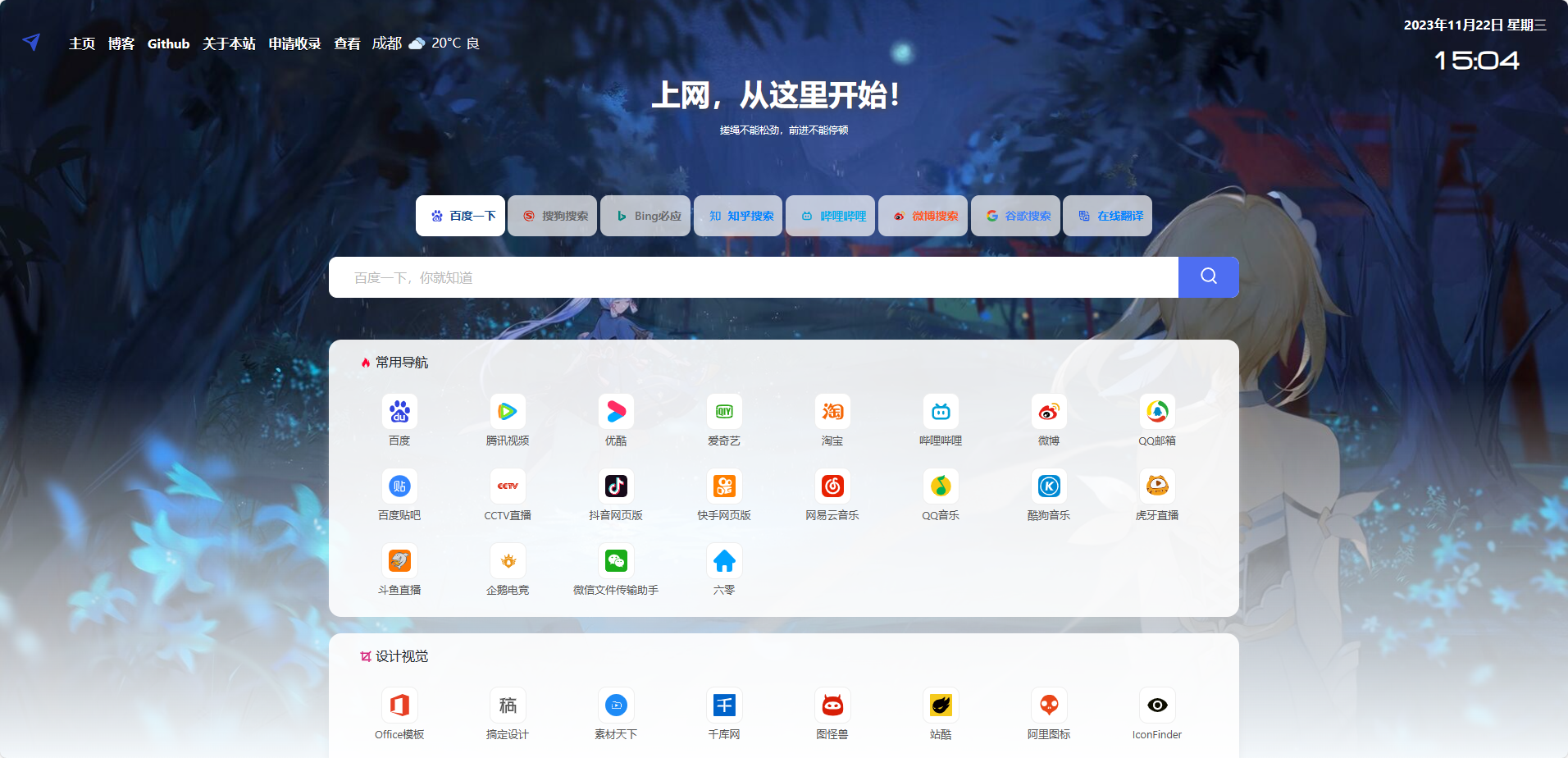 示例
示例部署
作者虽然提供了docker镜像,但是并没有上传镜像到hub上需要自己构建,而构建之后的映射却是没有公开,所以咱们这里采用web station来部署。咱们需要提前安装以下套件:webstation、PHP7.4以及数据库MD10和mysqladmin这些套件。
 准备工作
准备工作随后我们到项目地址去下载源代码,直接github搜索lylme_spage就可以找到了,地址由于特殊原因这里就不放出来了。如果你无法访问github,建议换一个特殊的网络环境。
 项目页
项目页下载之后我们在群晖的web目录中新建lylme_spage目录,并将下载的压缩文件解压缩到此文件夹中。
 目录树
目录树随后打开webstation套件,虚拟主机选项中新增,按照我图中的格式来操作,如果你没有域名,那么可以直接指定IP地址,端口看自己情况设置,根目录直接就是新建的lylme_spage目录,后端为Nginx,php版本选择7.4即可。
 虚拟主机设置
虚拟主机设置再打开mysqladmin套件去新建数据库,名称直接取名lylme或者其他的都可以。(mysqladmin仅支持内网下设置,如需外网设置,可以参考我写的另外一个教程)
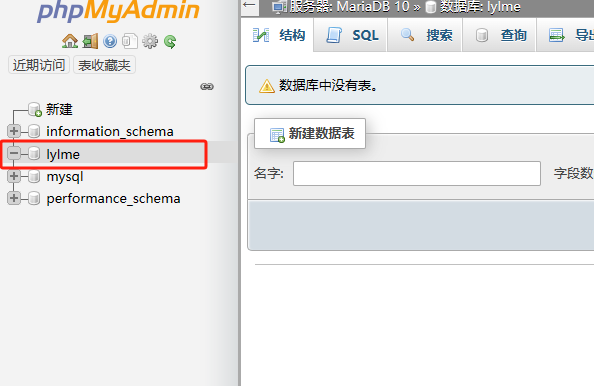 数据库
数据库浏览器输入虚拟主机的域名或者IP+端口号可以看到导航页的安装引导,根据提示下一步就可以了。
 安装
安装到数据库这一项时,我们填写我们数据库的用户名与密码,数据库名就是刚刚新建的。这里需要注意数据库地址,不能使用localhost,要使用详细的IP地址。
 数据库填写
数据库填写最后创建好数据表之后就会提示默认的账号密码了,这时候在输入就是主页了,后台界面则是加一个/admin就可以了。
 安装完成
安装完成NAS推荐
极空间的Z4Pro第一批已经到货了,不管是粉丝反馈还是官方那边评价的反馈,个人觉得还是值得一入的机器。同时Z423近期第一批的预售应该也会发货了,熊猫拿到之后也会尽快做一个NAS的全面测评,同时出一期验证NAS性能的各种极限办法,并且会尝试在Z423来试试各种AI项目,看看这款消费级顶配NAS究竟发挥如何。
当然了,如果你还是喜欢传统NAS,那么我也是特别建议你购买威联通的,威联通的464C2也是熊猫目前的主要使用NAS。威联通用来同步跟踪我的工作流,而极空间则用于全家人的影视墙和照片与文件备份等工作,分工明确。
总结
非常好用的导航页,特別是加密这一项,对于一些小网站,当然需要隐藏起来了。而收录功能又可以收集大家看到的一些有趣好玩的网址,个人觉得蛮好用的。觉得不错的可以搞起来,毕竟webstation占用相对于docker要更为低。
以上便是本期的全部内容了,如果你觉得还算有趣或者对你有所帮助,不妨点赞收藏,最后也希望能得到你的关注,咱们下期见! 点赞收藏关注
点赞收藏关注


